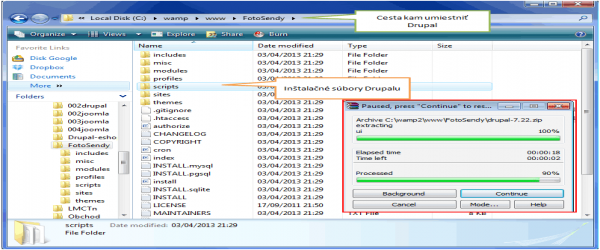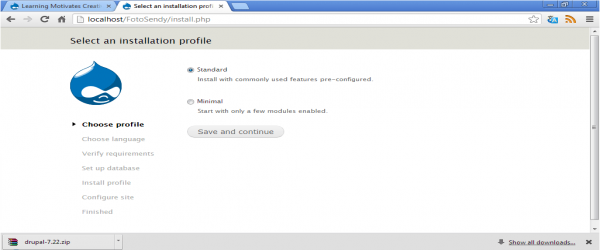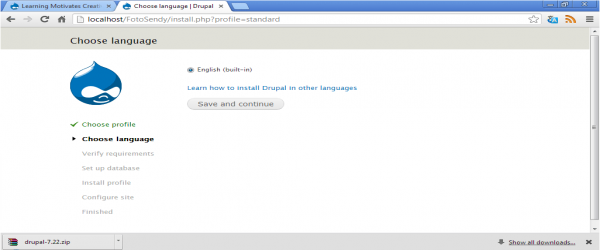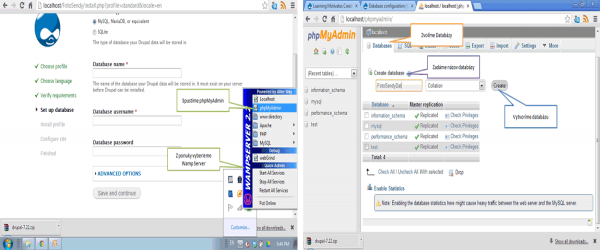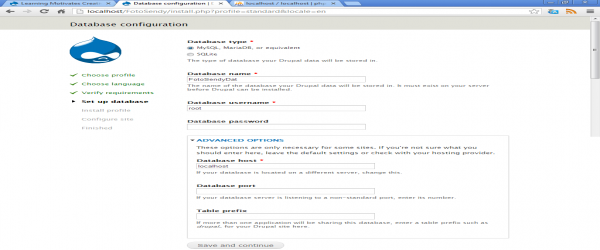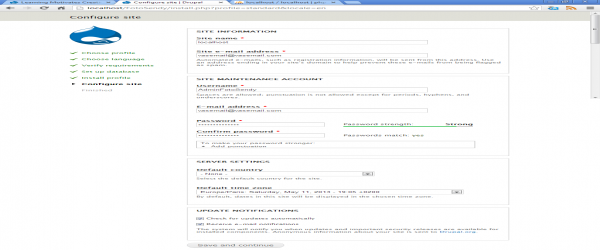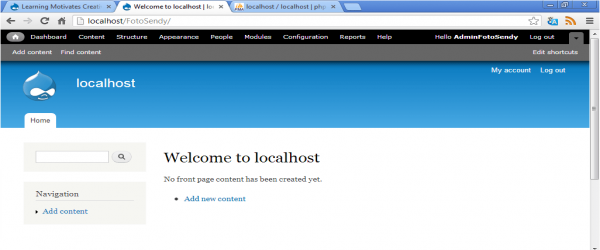Nachádzate sa tu
05.Inštalácia Drupalu
Z oficiálnej stránky www.drupal.org si stiahneme najnovšiu verziu Drupalu.
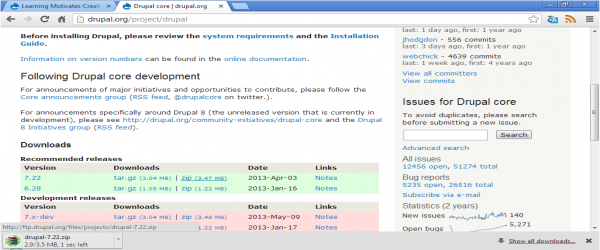
Vo www adresári WAMP serveru vytvoríme adresár s názvom Vašej web stránky (v našom prípade to bude FotoSendy), do ktorého rozbalíme obsah inštalačného súboru Drupalu.
Inštaláciu Drupalu spustíme cez internetový prehliadač zadaním URL v tvare localhost, alebo kliknutím na WAMP server a vybratím možnosti localhost. Oba spôsoby zobrazia úvodnú stránku WAMP servera, kde vyberieme projekt FotoSendy, čím sa spustí inštalácia redakčného systému.
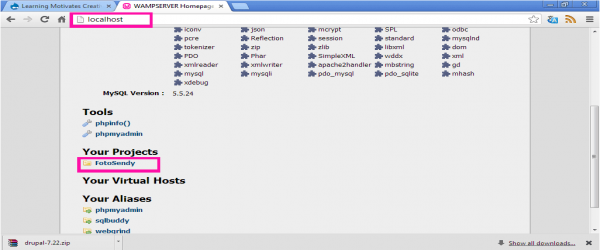
Po spustení inštalácie sa Nám zobrazí inštalačné prostredie, kde ako prvý krok vyberieme štandardnú verziu inštalácie, ktorá nám predinštaluje základné moduly zabezpečujúce základné fungovanie webu.
Ďalej definujeme jazyk v akom chceme s Drupalom pracovať. Keďže v základnej verzii Drupal ponúka angličtinu musíme doinštalovať Slovenský preklad. Inštaláciu dokončíme v angličtine a po tom ako budeme mať Drupal nainštalovaný, ukážeme si ako doinštalovať slovenčinu.
Ďalej môžeme prikročiť ku ďalšiemu kroku, ktorým je vytvorenie a nastavenie databázy pre Drupal. Databázu vytvoríme na našom virtuálnom serveri prostredníctvom rozhrania myphpAdmin, ktoré spustíme z úvodnej stránky WAMP servera (localhost).
Keď máme vytvorenú databázu, nalinkujeme ju s Drupalom .
Database name: FotoSendyDat
User: root
Password: „musí ostať prázdne“
Server: localhost
Po tom ako Drupal nadviazal komunikáciu s databázou a ukončil inštaláciu, pristúpime k vytvoreniu Drupal prihlasovacích údajov.
Po vyplnení všetkých údajov Vás redakčný systém Drupal víta na Vašej prvej internetovej stránke, ktorá zatial vyzerá veľmi stroho. V nasledujúcich Drupal tutoriáloch si ukážeme ako upraviť stránku do želanej podoby.